Stimare capacità e prestazioni per la gestione del contenuto video in SharePoint Server 2013
SI APPLICA A: 2013
2013  2016
2016  2019
2019  Subscription Edition
Subscription Edition  SharePoint in Microsoft 365
SharePoint in Microsoft 365
SharePoint Server 2013 supporta il tipo di contenuto Video e la pagina del lettore video, in cui è possibile utilizzare la web part Risorsa multimediale elaborata per la riproduzione di video. In questo articolo sono presenti dati di test che consentono di ottimizzare l'esperienza di riproduzione video per gli utenti in un ambiente di SharePoint Server 2013.
I video sono noti come risorse digitali o risorse multimediali elaborate in SharePoint Server 2013. SharePoint Server 2013 offre una raccolta di risorse per archiviare video in modo che gli utenti possano visitare un percorso centrale per visualizzarli. Per ulteriori informazioni, vedere Panoramica della gestione delle risorse digitali in SharePoint Server 2013.
Importante
SharePoint in Microsoft 365 ha proprietà di scalabilità e prestazioni diverse rispetto alle installazioni di SharePoint Server 2013 locali. Anche se SharePoint in Microsoft 365 può trasmettere video in streaming, questa funzionalità deve essere riservata ai video non molto grandi o ai video con distribuzione limitata. Per gli scenari video che non soddisfano questi criteri, per risultati ottimali, prendere in considerazione l'archiviazione dei video esternamente e la riproduzione in streaming con un servizio partner come Servizi multimediali di Azure. > È anche possibile cercare in Office Store le app partner che consentono l'integrazione video in SharePoint in Microsoft 365.
Introduzione
Sono stati testati due scenari nel test sulle prestazioni e capacità video. Il primo scenario archivia i video in un percorso che non fa parte della distribuzione di SharePoint. Il secondo scenario archivia video in una raccolta di risorse di SharePoint. Osserviamo le caratteristiche delle prestazioni per entrambi gli scenari.
Percorsi di archiviazione dei video
I video in SharePoint Server 2016 utilizzano un nuovo tipo di contenuto denominato Video, più simile a un set di documenti. Quando si crea un video, SharePoint Server 2013 utilizza uno dei metodi seguenti per archiviarlo:
Archiviare il contenuto del video come un oggetto binario di grandi dimensioni nel database del contenuto
Archiviare un riferimento a un URL per il video
Archiviare un codice incorporato che contiene il riferimento a un video esterno e lettore
I seguenti vantaggi e svantaggi possono aiutare a decidere dove archiviare i video:
Se si archiviano video in una raccolta di risorse di SharePoint, è consigliabile attivare la cache BLOB per i computer che vengono eseguiti come il ruolo server Web front-end. La dimensione della cache BLOB deve essere appropriata per garantire un'esperienza streaming uniforme per gli utenti.
Nota
Questa opzione aumenta le dimensioni del database del contenuto man mano che vengono aggiunti video.
Se gli utenti si trovano nella stessa area geografica e le dimensioni totali dei video sono grandi (ad esempio video HD) o si utilizzano molti video, è consigliabile ospitare i video su un server Web o un file anziché nel database del contenuto per ridurre i costi di archiviazione di SQL Server.
Se gli utenti sono distribuiti geograficamente su lunghe di stanze, è possibile archiviare i video in una rete per la distribuzione di contenuti affinché gli utenti che si trovano più lontani dalla farm di SharePoint non devono effettuare lo streaming dei video con una connessione di rete con latenza elevata.
Quando si archiviano i video all'esterno di una distribuzione di SharePoint, assicurarsi che i video siano correttamente protetti per impedirne l'accesso agli utenti non autorizzati.
Se non è possibile caricare file più grandi di una certa dimensione, è possibile modificare tale impostazioni nella pagina Impostazioni applicazione Web di il sito Web Amministrazione centrale SharePoint. Tenere presente che è inoltre possibile modificare la convalida sicurezza pagina Web per utilizzare un valore di timeout più grande se gli utenti caricano video che impiegano più di 30 minuti a caricarsi. Ciò viene eseguito anche nella pagina Impostazioni applicazione Web in Amministrazione centrale.
Ridimensionamento della cache BLOB per garantire una riproduzione in streaming ottimale dei video
Quando si archiviano video in SharePoint Server 2013, le dimensioni della cache BLOB possono aiutare a ottimizzare l'esperienza di streaming per gli utenti. Si consiglia di ridimensionare la cache BLOB di una certa percentuale della dimensione totale dei video univoci in una settimana. Si consideri ad esempio un ambiente in cui la dimensione totale dei video univoci visualizzati in sette giorni è pari a 100 GB. Per questo ambiente è possibile ridimensionare la cache BLOB a 80 GB, vale a dire l'80% delle dimensioni totali dei video univoci. In questo modo viene garantito che i video visualizzati con più frequenza vengono sempre conservati nella cache BLOB in cui non viene applicato carico aggiuntivo nel database del contenuto per recuperare tali video più volte. Ciò garantisce un'esperienza di streaming dell'utente ottimale. Le dimensioni ideali saranno diverse in base agli schemi di visualizzazione video nella distribuzione di SharePoint.
Per ottimizzare le prestazioni, è consigliabile non posizionare la cache BLOB nella stessa unità del sistema.
Tenere presente che dimensioni della cache BLOB maggiori consentono a SharePoint Server 2013 di archiviare più video. Pertanto se si dispone di spazio disponibile su disco nei server Web front-end e sapere che verranno archiviati molti video, aumentare le dimensioni della cache BLOB. Tenere presente che se la dimensione della cache BLOB è impostata su un valore inferiore a una certa soglia, l'esperienza video degli utenti potrebbe essere discontinua.
Scenari di set di dati e test
Nella seguente tabella viene descritta la raccolta video utilizzata per i test:
| Variabile | Valore |
|---|---|
|
Numero di video |
350 |
|
Dimensioni dei video |
1 MB - 1 GB ognuno, dimensione totale 14 GB |
Questa serie di video è stata utilizzata in diversi test:
Video caricati in SharePoint Server 2013 e attivati nella cache BLOB.
Video caricati in Windows Server 2008 R2.
I test sono stati eseguiti per la seguente topologia di farm:
Figura 1: topologia test della gestione dei contenuti video
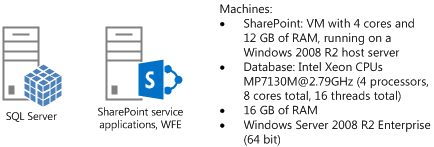
L'elenco seguente mostra i computer utilizzati:
Un computer che ospita SQL Server
Un computer che ospita le applicazioni di servizio di SharePoint ed esegue il server Web front-end
Risultati del laboratorio di testing
Per produrre i risultati, abbiamo creato un test di carico in cui vengono consultate diverse pagine. È stato effettuato l'accesso nella pagina del lettore video o nella pagina di pubblicazione che utilizza il controllo Risorsa multimediale elaborata. È stato quindi richiesto il file video a cui ha fatto riferimento la pagina utilizzando numeri diversi di utenti di Visual Studio Team System (VSTS). Applicando questo carico alla distribuzione di SharePoint, si è andati manualmente a una pagina lettore video e a una pagina di pubblicazione che utilizza il controllo video per assicurarsi che l'esperienza di streaming video fosse accettabile. Un'esperienza accettabile è definita come indicato di seguito:
Il video inizia a essere riprodotto entro 2 secondi dall'accesso alla pagina
L'esperienza di ricerca video funziona nel modo previsto
Tenere presente che tutti i computer nei nostri test si trovano in una rete che utilizza connessioni di rete da 1 Gbps. È stato riscontrato che in molti dei test, è stato possibile raggiungere un punto in cui la rete era il collo di bottiglia e non i computer che servivano il contenuto.
I test è iniziato con un carico di utenti pari a 50 e poi il numero di utenti simultanei è aumentato finché l'esperienza non era più accettabile. In un singolo computer che esegue SharePoint Server 2013 e serve solo video, è stata riscontrata un'esperienza accettabile finché il carico di utenti simultanei non è stato aumentato a 400. Dopo aver superato tale limite, la pagina ha iniziato a impiegare più tempo a caricarsi e il l'esperienza di ricerca video si è rallentata.
Nel grafico seguente viene illustrato questo concetto:
Figura 2: Esperienza di streaming video accettabile
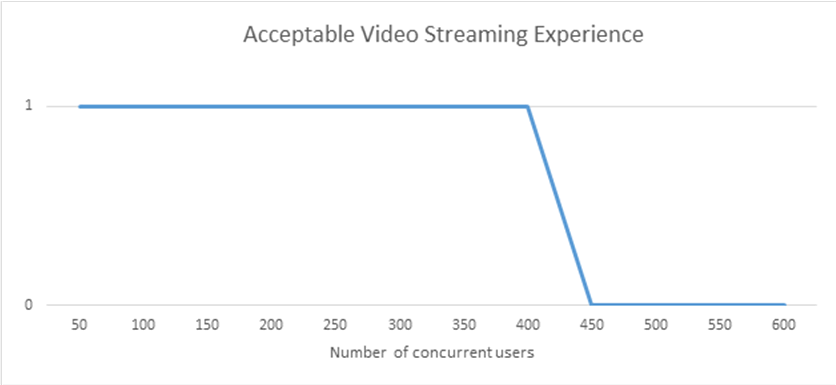
Per visualizzare la scalabilità di questa esperienza, sono stati gradualmente aggiunti più computer alla distribuzione di SharePoint e si è continuato ad aumentare il carico. Nel seguente grafico vengono illustrati i risultati.
Figura 3: streaming video accettabile con più computer e utenti di prova
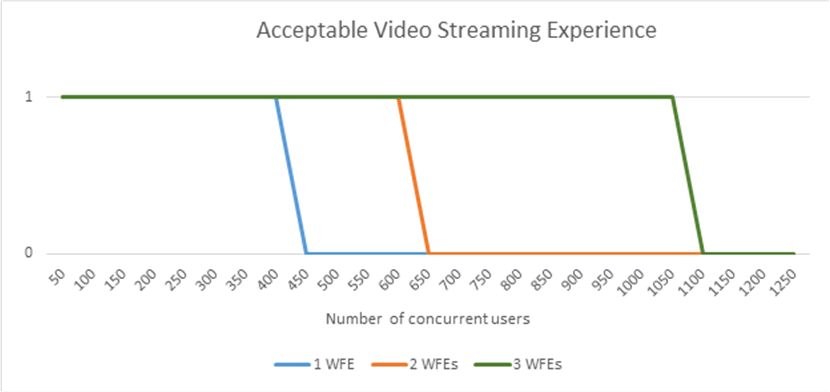
Effetto di IIS Bit Rate Throttling
È stato utilizzato Bit Rate Throttling di Internet Information Services (IIS) nei server di test. Questa estensione di IIS consente di utilizzare in modo più efficiente la larghezza di banda durante lo streaming dei video. Per ulteriori informazioni su Bit Rate Throttling, vedere Bit Rate Throttling.
Tenere presente che non esiste una differenza significativa secondo il numero di utenti simultanei supportato tra l'utilizzo di IIS Bit Rate Throttling e il suo non utilizzo. Tuttavia, l'esperienza di visualizzazione video risulta più omogenea con il suo utilizzo.
Uso dei video archiviati all'esterno di SharePoint Server 2013
Quando si archiviano dati all'esterno di un ambiente di SharePoint Server 2013, il carico passa da SharePoint Server 2013 a un percorso esterno. SharePoint Server 2013 carica solo la pagina del lettore video o la pagina di pubblicazione che usa il controllo Risorsa multimediale elaborata. Lo streaming viene eseguito dall'origine del percorso esterno.
Nell'ambiente lab, viene impostato un server IIS per ospitare e visualizzare in streaming video. Sono stati aggiornati i set di dati per fare riferimento all'URL esterno dei video nella raccolta video di SharePoint. È stato eseguito di nuovo lo stesso test ed è stato riscontrato che era possibile visualizzare in streaming fino a 650 video in contemporanea con un'esperienza comunque accettabile. Non è stato effettuato il test per più utenti simultanei.
Tenere presente che i video archiviati all'esterno di un ambiente di SharePoint non ricevono lo stesso vantaggio di autenticazione dei video di una raccolta di SharePoint. Tenere ciò in considerazione quando si progetta la topologia e si decide come archiviare i video.
Vedere anche
Concetti
Gestire web part in SharePoint Server